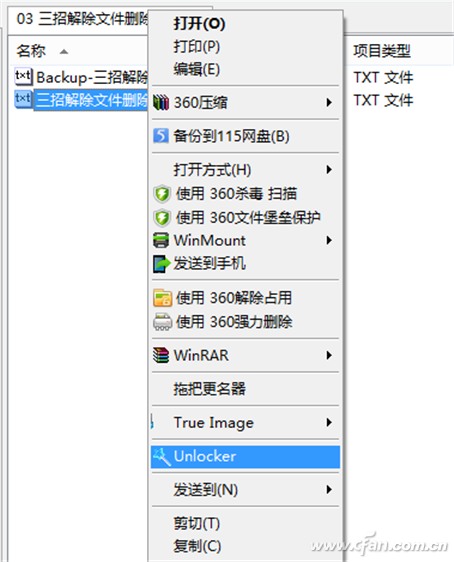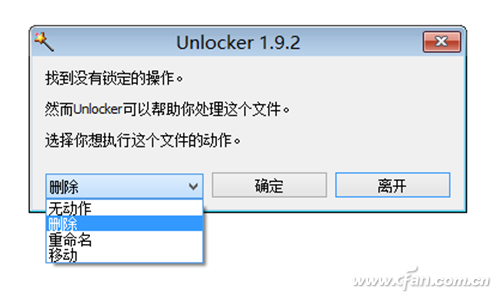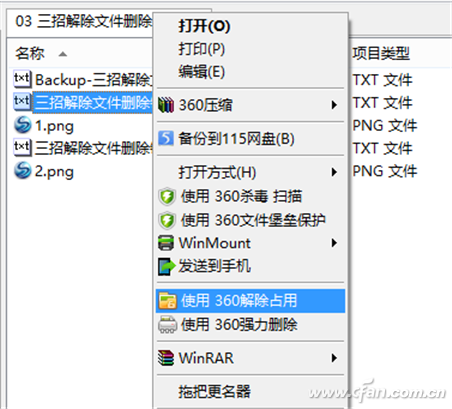三招出手 顽固文件不死也不行
|
点击上面的蓝色字 微信名 (微信号:请填写您的微信号) 有时候,当我们要删除某个文档时,系统会提示文件正在被锁定无法删除。借助于一种解锁工具对文件解锁时,这个工具可能会告诉你文件并没有被锁定,或者明知被锁定但不能解除,依然不能被删除。怎么办? 经本人实践,借助如下三种工具相结合,被顽固进程锁定的文件鲜有不能被删除的。若不信你就先记下来,等遇到情况后拿来验证。 借用专业解锁工具 Unlocker用来解除文件或磁盘被占用锁定而不能删除或拔出。安装之后该工具驻留右键菜单,只要你在文件或磁盘上点击鼠标右键,就会在弹出的快捷菜单中出现一个Unlocker的命令(图1)。点击该命令就可以看到当前文件或磁盘是否被程序锁定,被哪些程序锁定,进而可以决定选择解除锁定的动作(图2)。因为轻巧,所以我们将它作为首选。
01
02 安全管家也能解锁 有时候也有Unlocker无法解除的锁定的顽固文件,这类文件往往你用Unlocker解除锁定后马上又重新锁定,造成无法删除。或用Unlocker检查称根本就没有被锁定,但就是无法删除。这时,我们可借助于另一组工具来解决问题,那就是360安全套件中提供给我们到“解除占用”和“强力删除”工具。 安装360安全套装工具后,在资源管理器中的文件上点击鼠标右键,会在右键菜单中看到的“用360解除占用”和“用360强力删除”两个命令(图3)。选择“用360解除占用”,解除成功后可用普通方法删除文件;若依然不能删除,则可以选择“用360强力删除”,之后它会告诉你删除成功或需要等下次开机后自己删除的提示。
03 强力工具最后绝杀 还有更顽固的情形,那就是明明用以上所述方法可以查得到某个程序或进程正在占用着某个我们要删除的程序,但用上面介绍的方法都不能解除占用,甚至从系统任务管理器中也无法结束掉这个顽固程序或进程。
04 这个时候,我们可以祭出一个强力工具PowerTool,用它来结束我们想结束的任何进程。一听这个名字,你也许就会知道它的威力,实践证明,它在结束进程方面确实要比其他工具更胜一筹。有了这个工具来结束顽固进程,之后被锁定的文件就可以轻易被删除掉了(图4)。 |
 电脑死机、蓝屏、黑屏、报错解决…
电脑死机、蓝屏、黑屏、报错解决… 删除Word中“删不掉”的空白页,…
删除Word中“删不掉”的空白页,… 容易损坏电脑的小动作,你做了几…
容易损坏电脑的小动作,你做了几… 超个性QQ网名!你值得拥有!
超个性QQ网名!你值得拥有! 为啥手机用电脑USB充电掉电快
为啥手机用电脑USB充电掉电快 收到Enel电子邮件 千万不要点击链…
收到Enel电子邮件 千万不要点击链… 电脑快捷键大全_计算机常用技巧
电脑快捷键大全_计算机常用技巧 photoshop入门教程
photoshop入门教程 耳机插到电脑上没声音,怎么办?
耳机插到电脑上没声音,怎么办? 电脑操作基本入门知识
电脑操作基本入门知识 使用电脑小技巧
使用电脑小技巧 春节外出是不是感觉电脑的电池不…
春节外出是不是感觉电脑的电池不… 电脑有哪些操作系统
电脑有哪些操作系统 电脑病毒杀不掉的主要原因与解决…
电脑病毒杀不掉的主要原因与解决… 电脑基础知识小技巧学习,你get了…
电脑基础知识小技巧学习,你get了… 办公软件中的“复制”你真的会吗…
办公软件中的“复制”你真的会吗… 电脑套结机各种突发故障的处理方…
电脑套结机各种突发故障的处理方… 电脑操作五大误区,你中了几条?
电脑操作五大误区,你中了几条? 伤感QQ网名:孤单成性う
伤感QQ网名:孤单成性う 笔记本电脑无线网络连接不上的原…
笔记本电脑无线网络连接不上的原… 史上最危险五个电脑病毒
史上最危险五个电脑病毒 看完这些你就学会了看电脑配置
看完这些你就学会了看电脑配置 计算机技术员必装的几款软件
计算机技术员必装的几款软件 电脑常见的开机故障及解决方法详…
电脑常见的开机故障及解决方法详… 为什么电脑要装操作系统才能用?…
为什么电脑要装操作系统才能用?… QQ冬季伤感最潮网名~你改了吗?
QQ冬季伤感最潮网名~你改了吗?